Хотя в большинстве случаев печать работает нормально, может случиться так, что компьютер перестанет отвечать, как только вы попытаетесь напечатать документ или изображение. Этот пост расскажет вам, как решить проблему, используя несколько простых советов.
Компьютер (Computer) зависает при печати в Windows 11/10
Прежде чем мы продолжим и поговорим о предложении, если это произошло из-за недавнего обновления, вы можете удалить KB5000802 . Microsoft признала эту проблему и заявила, что после установки этого обновления вы можете получить ошибку APC_INDEX_MISMATCH с синим экраном при попытке печати на определенных принтерах в некоторых приложениях. Это затронуло все принтеры, включая HP, Ricoh , Canon , Brother , KM, Kyocera и т. д.
Вот что вы можете сделать, чтобы смягчить эту проблему:
- Запустите приложение печати (Print Application) с правами администратора (Admin)
- Запустите средство устранения неполадок принтера
- Перезапустите службы диспетчера очереди печати.
- Удалить и добавить принтер вручную
- Запустите команду SFC.
Вам потребуется разрешение администратора, чтобы решить проблему.
Если принтер не печатает ставит в очередь / Нужно изменить порт
1] Запустите приложение печати (Launch Print Application) с разрешением администратора (Admin)
Один из пользователей сообщил, что если приложение, используемое для печати при запуске с правами администратора, решает проблему. Поэтому, если вы используете какое-либо стороннее приложение, такое как Adobe Acrobat , щелкните его правой кнопкой мыши и запустите с правами администратора. Затем попробуйте распечатать, и это должно решить проблему.
2] Запустите средство устранения неполадок принтера

- Windows 11: перейдите в « Настройки Windows (Windows Settings) » ( Win +I ) > « System > Troubleshoot > Additional средство устранения неполадок».
- Windows 10: перейдите в « Настройки Windows (Windows Settings) » ( Win +I ) > Update и Security > Troubleshoot > Additional средство устранения неполадок».
Найдите и запустите средство устранения неполадок принтера (Printer troubleshooter) и посмотрите, решится ли проблема после завершения процесса.
Чтение (Read) : Windows не может найти (Windows cannot find printmanagement.msc) ошибку printmanagement.msc при печати.
3] Перезапустите службы диспетчера очереди печати.
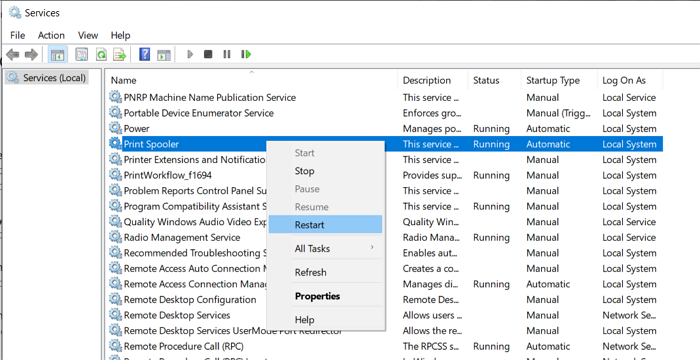
Введите services в командной строке ( Win +R ), а затем нажмите клавишу Enter , чтобы открыть панель Services (open the Services panel) .
Затем найдите службы диспетчера очереди печати (Locate Printer Spooler Services) , щелкните их правой кнопкой мыши и выберите «Перезапустить (Restart) » . Если параметр « Перезапустить (Restart) » отсутствует, остановите (Stop) и запустите (Start) службу.
Принтер зависает при печати документа: что можно сделать?
Чтение (Read) : Компьютер перестает отвечать на запросы в режиме ожидания (Computer becomes unresponsive when idle) .
4] Удалить и добавить принтер
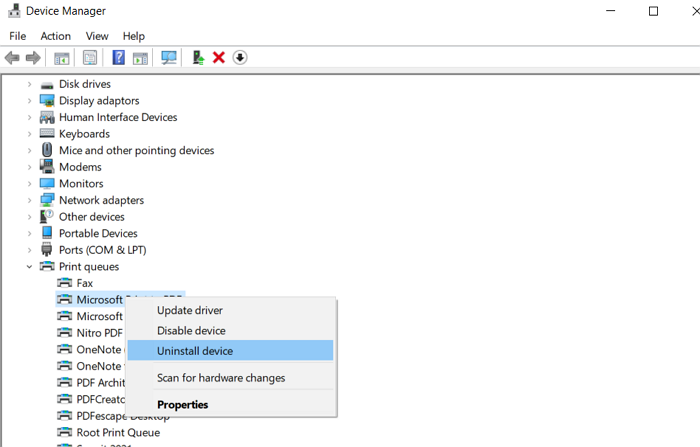
Если вы переустановите принтер, драйверы также будут переустановлены.
- Use Win + X , а затем M, чтобы открыть диспетчер устройств.
- Разверните раздел Очереди печати.
- Найдите принтер, щелкните его правой кнопкой мыши и удалите устройство.
- Далее перейдите в « Settings >Windows 10 » >«Устройства (Devices) » >«Принтеры (Printers) и сканеры ».
- Выберите принтер и удалите его, если он все еще доступен.
5] Запустить команду SFC

Инструмент проверки системных файлов помогает исправить поврежденные файлы, которые могут вызвать BSOD или зависание экрана (Screen Freeze) .
Откройте командную строку (Command Prompt) с повышенными привилегиями и введите sfc /scannow . Нажмите клавишу Enter (Enter) , и пусть это решит проблему.
Прочтите (Read) : Как восстановить заводские настройки принтера по умолчанию .
Я надеюсь, что эти советы помогли вам решить проблему, из-за которой компьютер зависал при попытке печати в Windows 11/10 .
Похожие посты, которые могут вам помочь: (Similar posts that may help you:)
- Windows продолжает зависать или зависать (Windows keeps hanging or freezing)
- Windows зависает на экране входа в систему. (Windows freezes at Login Screen.)
Computer freezes when printing in Windows 11/10
While printing works fine most of the time, it may so happen that the сomputer stops responding as soon aѕ you try to print a document or an image. This post will guide you on how you can fix the problem using some simple tips.
Computer freezes when printing in Windows 11/10
Before we go ahead and talk about the suggestion, if this happened because of a recent update, you may want to uninstall the KB5000802. Microsoft has acknowledged this issue and has stated that after installing this update, you might receive an APC_INDEX_MISMATCH error with a blue screen when attempting to print to certain printers in some apps. It has affected all printers, including HP, Ricoh, Canon, Brother, KM, Kyocera, etc.
Here’s what you can do to mitigate this issue:
- Launch Print Application with Admin permission
- Run Printer Troubleshooter
- Restart Printer Spooler Services
- Remove and Add Printer Manually
- Run the SFC Command.
You will need admin permission to resolve the problem.
1] Launch Print Application with Admin permission
One of the users reported that if the application used to print when launched with admin privileges resolves the problem. So if you are using any third-party application such as Adobe Acrobat, right-click on it, and run with admin privileges. Then try to print, and it should resolve the issue.
2] Run Printer Troubleshooter

- Windows 11: Go to Windows Settings (Win +I) > System > Troubleshoot > Additional troubleshooter.
- Windows 10: Go to Windows Settings (Win +I) > Update Troubleshoot > Additional troubleshooter.
Locate and run the Printer troubleshooter, and see if the problem resolves after it completes the process.
Read: Windows cannot find printmanagement.msc error appears when printing.
3] Restart Printer Spooler Services
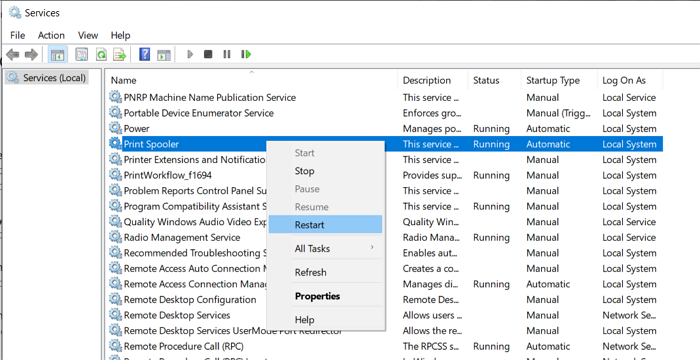
Type services in the run prompt (Win +R) followed by pressing the Enter key to open the Services panel.
Next Locate Printer Spooler Services, right-click on it and choose to Restart. If the Restart option is missing, Stop, and Start the service.
4] Remove and Add Printer
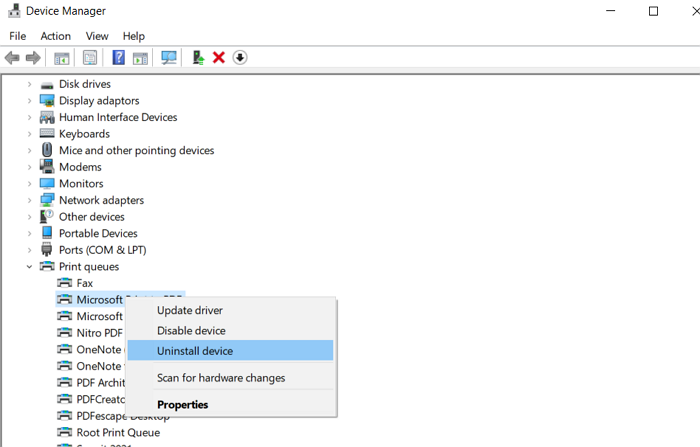
If you reinstall the printer, the drivers will be reinstalled as well.
- Use Win + X, followed by M to open the device manager.
- Expand the Print queues section.
- Locate the printer, right-click on it, and uninstall the device.
- Next to go Windows 10 Settings > Devices > Printers and scanners
- Select the printer, and uninstall it if it is still available.
5] Run SFC Command

System File Checker tool helps you fix corrupted files that could cause BSOD or Screen Freeze.
Open Command Prompt with elevated privileges, and type sfc /scannow . Press the Enter key, and let it fix the problem.
Read: How to reset Printer to default factory settings.
I hope these suggestions helped you resolve the problem where the computer froze when you tried to print in Windows 11/10.
Similar posts that may help you:
- Windows keeps hanging or freezing
- Windows freezes at Login Screen.

Маргарита Успенская
About the author
Я инженер-программист с более чем 10-летним опытом работы на платформах Windows 11 и 10. Я сосредоточился на разработке и поддержке высококачественного программного обеспечения для Windows 7 и Windows 8. Я также работал над множеством других проектов, включая, помимо прочего, Chrome, Firefox, Xbox One и файлы.
Источник: 101-help.com
Зависает служба печати windows 7

При печати документов юзеры ОС Виндовс 7 могут оказаться в ситуации, когда печать останавливается по непонятным причинам. Документы могут просто накапливаться в большом количестве или же исчезают принтеры в директории «Устройства и принтеры». В данном материале разберем процесс устранения неполадки, связанной с остановкой службы печати в Windows 7.
Восстанавливаем работу службы печати
- Старые и неправильно инсталлированные (неподходящие) драйвера для устройств печати;
- Неофициальная версия Виндовс;
- Перегруженность ПК различными «мусорными» приложения, которые приводят к торможению и замедлению рабочих процессов;
- Система находится под вирусным заражением.
Перейдем к способам, которые помогут наладить корректную работу оборудования для печати.
Способ 1: Проверка работоспособности службы
Первым делом проверим, корректно ли работает служба печати в Виндовс 7. Для этого предпримем ряд определённых действий.
-
Переходим в меню «Пуск» и набираем в панель поиска запрос Службы . Щелкаем по появившейся надписи «Службы».
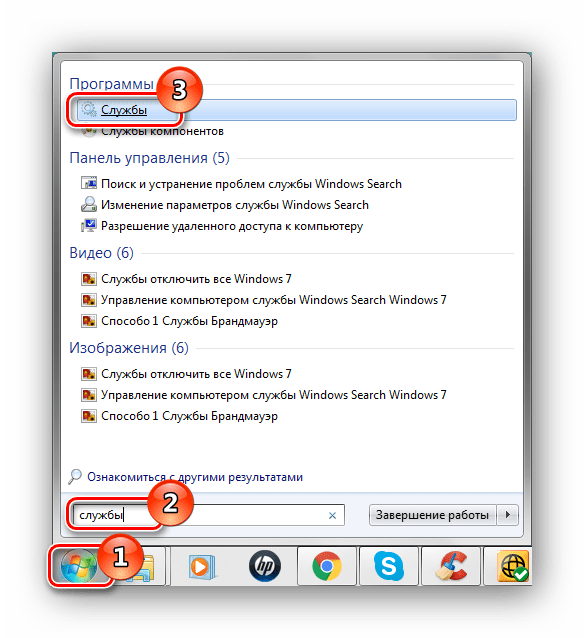
В возникшем окошке «Службы» производим поиск подпункта «Диспетчер печати». Кликаем по нему ПКМ и щелкаем по пункту «Остановить».
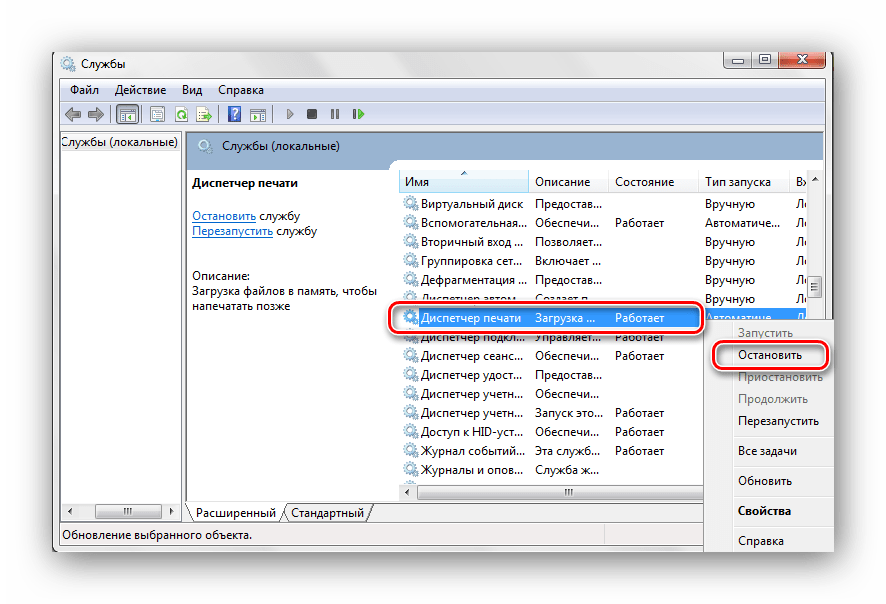
Далее снова подключаем эту локальную службу, кликнув ПКМ и выбрав «Запустить».
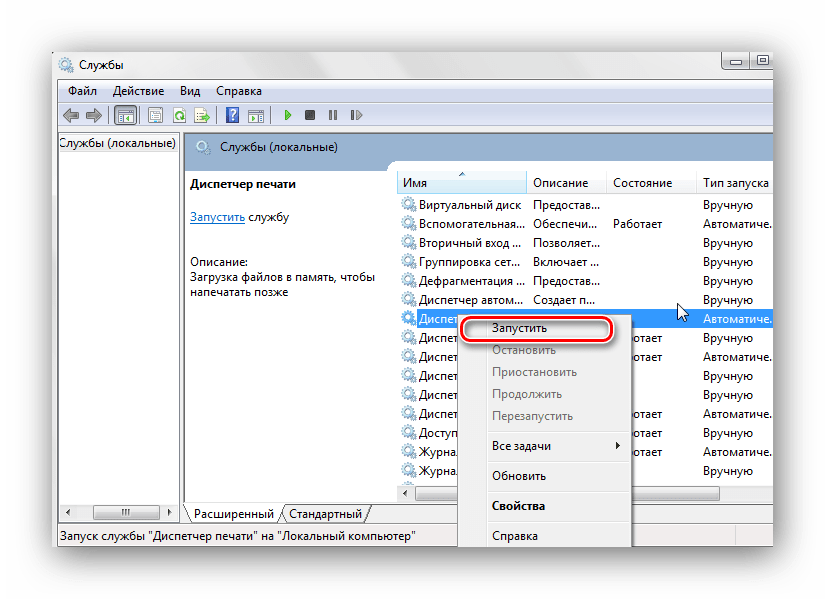
Если выполнение данной процедуры не возвратило «Диспетчер печати» в рабочее состояние, то приступаем к следующему способу.
Способ 2: Сканирование на системные ошибки
Произведем полное сканирование Вашей системы на наличие системных ошибок. Для этого выполним следующие шаги.
-
Открываем «Командную строку» с возможностью администрирования. Заходим в меню «Пуск», вводим cmd и, кликнув ПКМ, выбираем «Запуск от имени администратора».
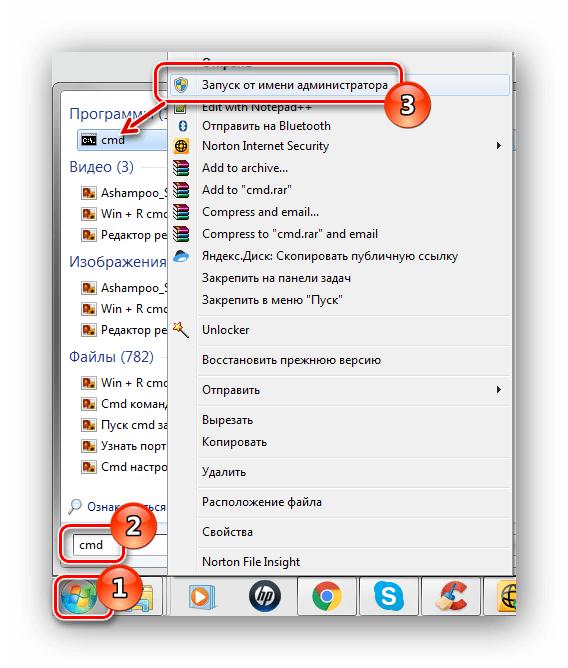
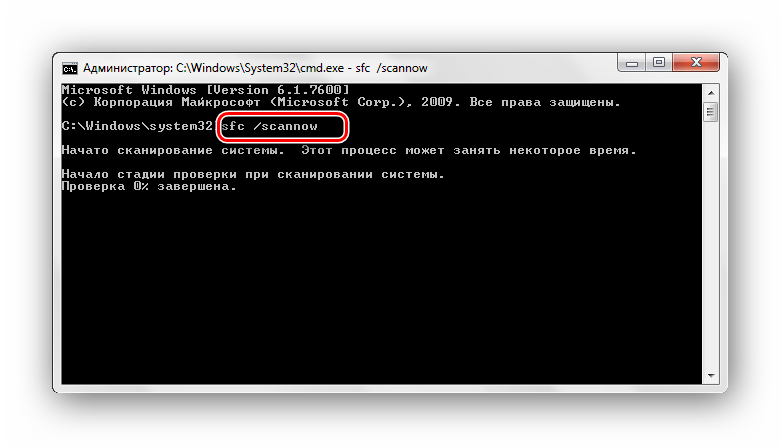
После окончания сканирования (может занять несколько минут) попробуйте снова запустить процесс печати.
Способ 3: Безопасный режим
Запускаемся в безопасном режиме (в момент включения ПК периодически нажимаем клавишу F6 и в появившемся списке выбираем «Безопасный режим»).
В данной директории удаляем все содержимое.
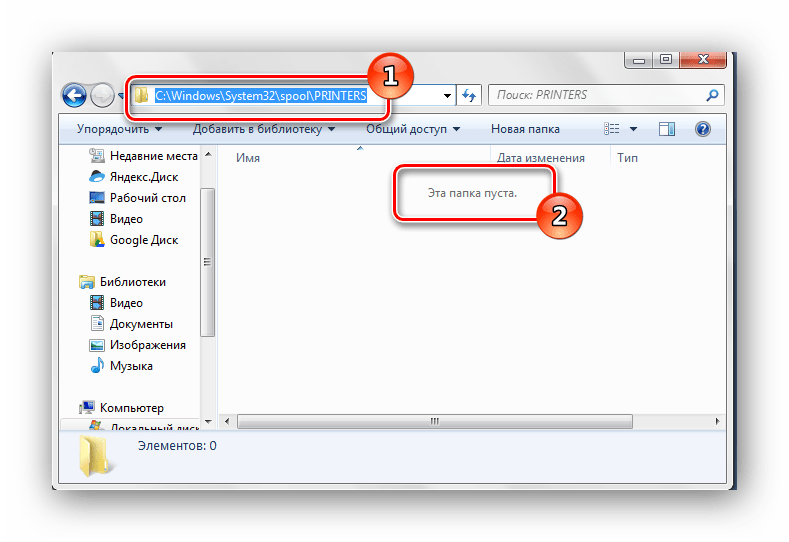
После удаления всех данных из этой директории перезапускаем систему и пробуем задействовать печать.
Способ 4: Драйвера
Проблема может скрываться в устаревших или неправильно установленных «дровах» для вашего оборудования печати. Необходимо произвести установку драйверов с официального сайта вашего устройства. Как это сделать, на примере принтера Canon разобрано в материале, который приведен по ссылке ниже.
Также можно воспользоваться стандартными возможностями Windows.
Еще есть возможность использовать специализированные программные решения.
После переустановки драйверов пробуем распечатать необходимые документы.
Способ 5: Восстановление системы
Если у Вас есть точка восстановления системы, когда проблем в печати не наблюдалось, то данный способ может исправить неполадку в «Диспетчере печати».
-
Открываем меню «Пуск» и набираем «Восстановление системы», жмём Enter.
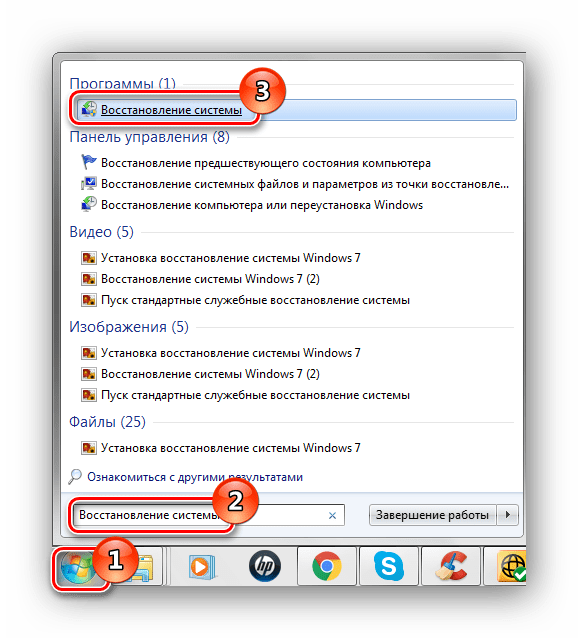
Перед нами возникнет окошко «Восстановление системы», в нём жмём «Далее», выбрав пункт «Выбрать другую точку восстановления».
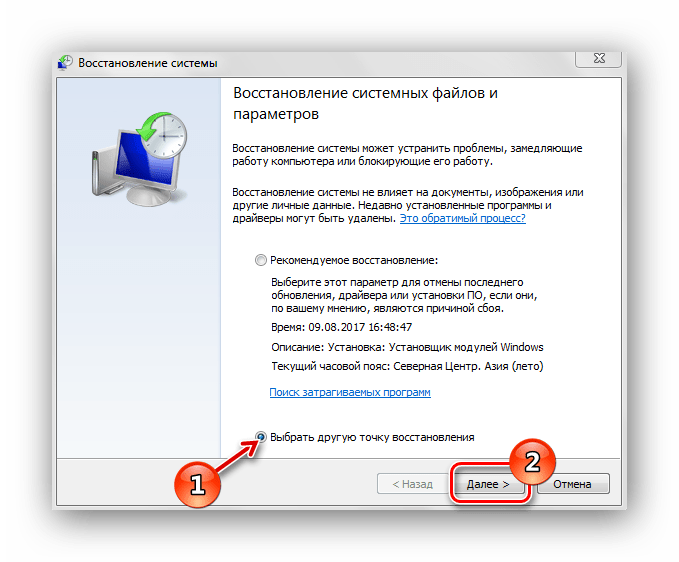
В появившемся перечне выбираем необходимую дату (когда не было ошибок с печатью) и щелкаем по кнопочке «Далее».
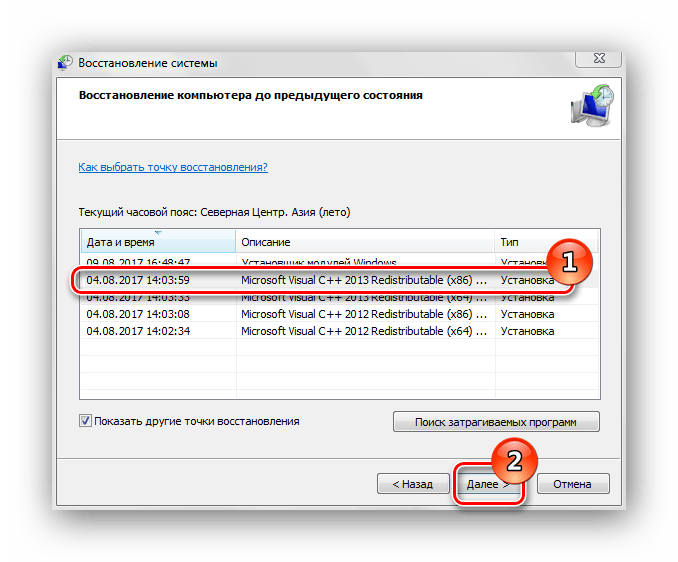
После того как произойдет процесс восстановления, перезапускаем систему и пробуем произвести печать необходимых файлов.
Способ 6:Проверка на вирусы
В определённых ситуациях остановка службы печати может быть вызвана действиями вирусов в вашей системе. Для того, чтобы устранить проблему, необходимо просканировать Виндовс 7 антивирусной программой. Список хороших бесплатных антивирусов: AVG Antivirus Free, Avast-free-antivirus, Avira, McAfee, Kaspersky-free.
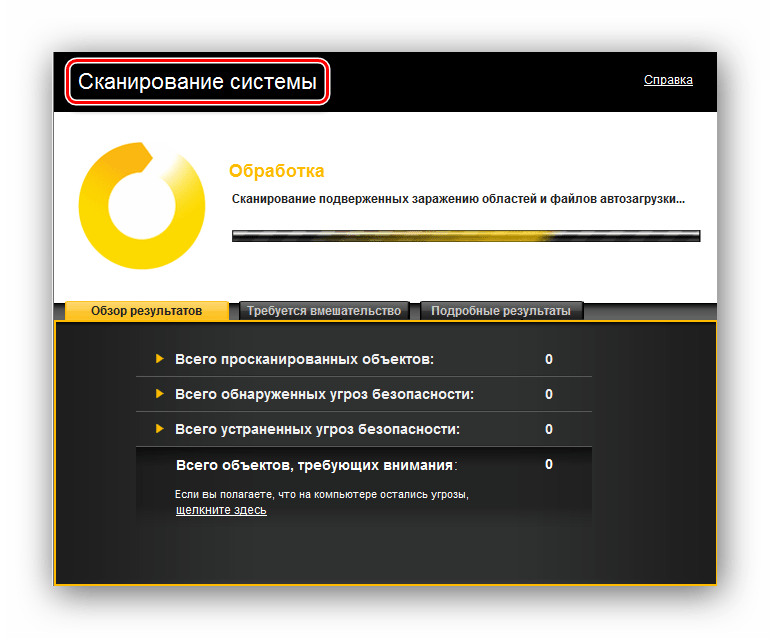
Проблемы со службой печати в Windows 7 могут остановить рабочие процессы и доставить большое количество неудобств. Применяя методы, представленные в данной статье, Вы сможете наладить работу вашего печатающего устройства.
Решение: Постоянно отключается служба Диспетчер печати
Если диспетчер печати отключается через несколько секунд после запуска, следует очистить очередь печати — удалить все файлы в папке windows system32 spool printers. Если это не помогло и служба продолжает останавливаться или вылетать, нужно удалить драйвера печати (очистить папку System32spooldrivers) и установить новые драйвера с официального сайта производителя принтера.
К остальным способам решения стоит переходить только в том случае, если очистка папки printers и переустановка драйверов не помогла. Отключение службы печати может быть вызвано различными причинами: начиная от вирусной активности и заканчивая несовместимостью старых драйверов с новой Windows (проблема может появляться после обновления Windows 10), но наиболее частыми из них являются устаревшие драйвера или перегруженная папка spool.
Оглавление:
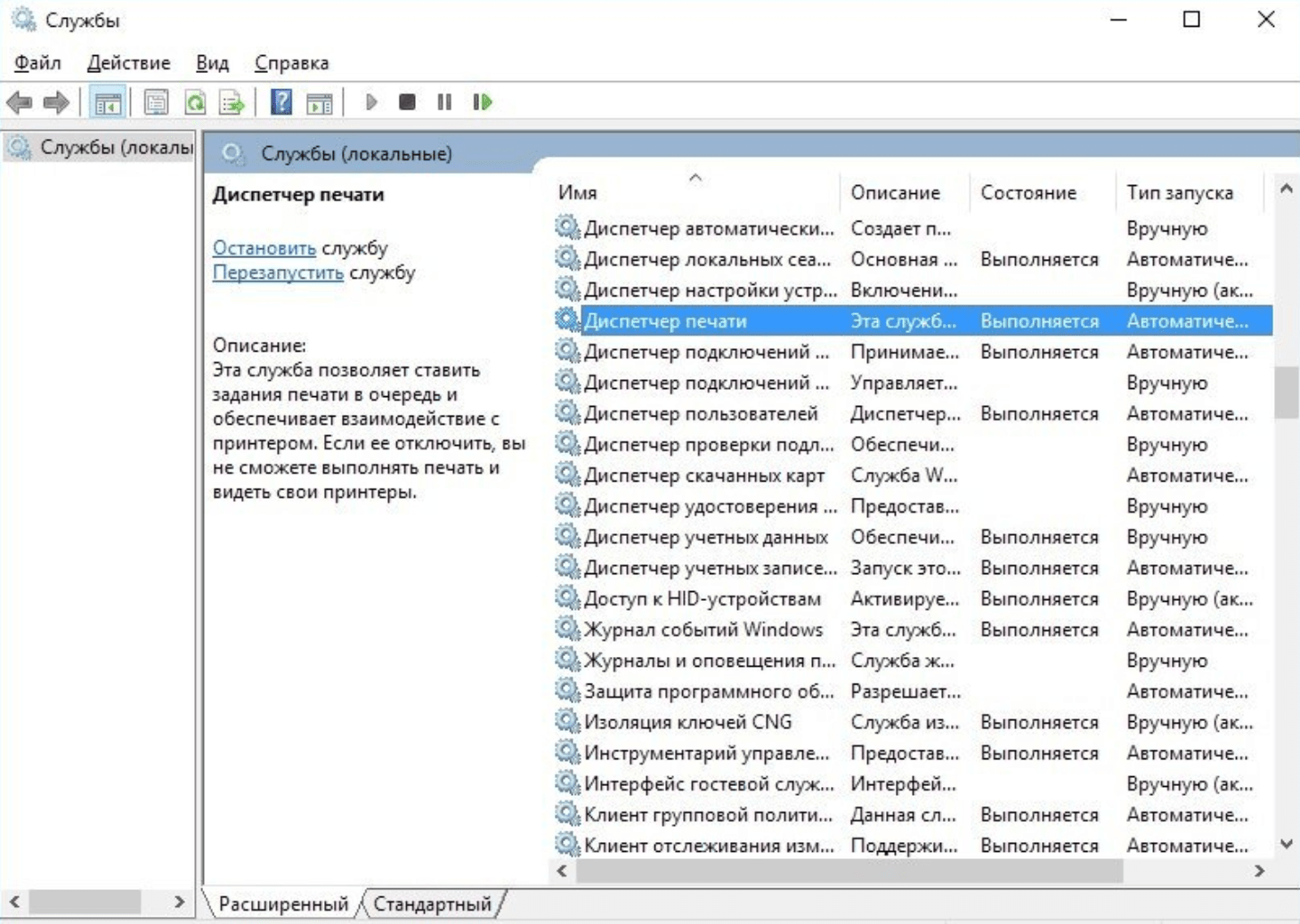
Принудительная очистка очереди печати
Самым простым способом избавиться от проблемы является очистка папки %SystemRoot% System32 spool PRINTERS. В этой папке хранятся документы, отправленные в очереди на печать. Переполнение папки spool приводит к сбою планировщика печати (spoolsv.exe) и вызывает вылет или остановку службы.
Проблема актуальна для корпоративных компьютеров, где на печать может отправляться множество документов одновременно. От версии Windows ошибка не зависит: проблема появляется как на серверных Windows Server 2008/2012 (и других), так и на любых сборках Windows 7 и 10 (а также 8/8.1, XP, Vista — проблема есть везде).
Для принудительной очистки очереди печати нужно:
- Открыть папку c:windows System32 spool printers на компьютере, к которому подключен принтер по USB.
- Удалить все файлы в папке — именно эти документы из задания на печать повесили службу.
- Перезапустить службу. По-умолчанию автозапуск службы должен быть выставлен на «Автоматически», поэтому достаточно повторно отправить документ на печать.
- Если же нет, нужно зайти в «Пуск» — «Панель управления» — «Администрирование» — «Служебные компоненты» — «Локальные службы», найти в списке «Диспетчер печати» и перезапустить службу.
- Документ должен нормально распечататься.
Повторная отправка одного и того же документа на печать может заново отключить службу диспетчера печати. Особенно часто это возникает при попытке распечатать документ в формате PDF на старом принтере с устаревшими драйверами. Варианта в этом случае всего два: либо попробовать избавиться от зависаний и вылетов при помощи переустановки драйверов, либо сменить принтер на модель поновее.
Удаление и переустановка драйверов принтера
Диспетчер печати может отключаться на любой версии Windows при попытке отправить в печать PDF-документ. Перезапуск службы диспетчера печати или очистка очереди не поможет, поскольку принтер попросту не воспринимает такой документ и не знает, как его обрабатывать.
Варианта решения проблемы два:
- Сохранить файл в другом формате, отличном от PDF. Заново запустить службу и отправить документ на печать — все должно распечататься без проблем.
- Обновить драйвера. Удалить старые драйвера: остановить службу диспетчера печати, удалить все содержимое из папки System32spooldrivers. Установить новые драйвера: их можно взять либо на диске, идущим в комплекте с принтером, либо скачать с сайта производителя устройства (HP, Canon, Xerox).
Если распечатать документ нужно быстро, следует сохранить его в другом формате. Это может быть .jpeg и .png, если в документе много графики, либо любой из текстовых форматов (txt, doc, docx, rtf) для документов с текстом.
Для перевода текста в другой формат можно воспользоваться установленными графическими или текстовыми редакторами. Альтернативный вариант — воспользоваться одним из множества онлайн-сервисов, предлагающих сменить формат документа без изменения его содержания. Это позволит не потерять возможность пользоваться принтером во время поиска способа решения проблемы.
Для чистоты эксперимента можно удалить все драйвера и принтеры, которые известны Windows. После этого по очереди добавлять устройства и устанавливать драйвера, чтобы выяснить, на каком именно моменте/драйвере происходит ошибка. После удаления или установки принтеров нужно перезагрузить компьютер, чтобы изменения вступили в силу.
Альтернативные методы решения проблемы
Если предыдущие способы не помогли — шанс на дальнейшее успешное решение проблемы не велик. В сети можно встретить множество советов по очистке компьютера или проверке системы на вирусы — мол, эти причины могут вызывать проблемы с вылетом диспетчера печати. В реальности такой шанс минимален.
Также не следует сразу пробовать переустанавливать Windows или откатывать систему к точке восстановления. Проблема действительно часто появляется на принтерах HP и Canon после ряда обновлений Windows 7 и 10. Откат обновления при помощи точки восстановления сможет временно решить проблему, но она заново появится после обновления ПК.
Можно зайти в свойства принтера, убрать галку с пункта Двунаправленный обмен и/или Расширенные возможности печати.
Также может помочь установка принтера через Локальный порт, для этого нужно выбрать:
- Установить принтер ->
- Добавить локальный принтер ->
- Создать новый порт -> Local Port -> Далее ->
- Имя порта: ввести \имя-сервера(или IP)имя принтера -> нажать ОК ->
- Далее нужно выбрать и следовать инструкциям на экране.
После завершения всех действий принтер должен работать корректно. Иногда требуется перезагрузить компьютер, чтобы служба перестала вылетать. В противном случае, если диспетчер печати продолжает останавливаться, причину следует искать в конфликте или несовместимости драйверов и Windows.
Кривые драйвера, несовместимые с конкретной версий Windows на конкретном устройстве, исправить не получится. Даже в том случае, если раньше все работало нормально, а затем начала появляться проблема после какого-либо из обновлений. И наоборот, если Windows давно не обновлялся (особенно касается 7 и XP), следует обновить систему, поскольку проблема могла быть уже решена.
Удалось решить проблему с диспетчером печати? Напишите об этом в комментариях, чтобы помочь другим людям.
Зависает служба печати windows 7
Сообщения: 51438
Благодарности: 14740
Сообщения: 132
Благодарности: 1
Он даже не дает обновить драйвера, в течении 2 минут заново останавливается служба. Модель принтера Canon 4570Dn.
в Журнале событии записано вот это:
Код(ID): 1000
Имя сбойного приложения: spoolsv.exe, версия: 6.1.7601.17514, отметка времени: 0x4ce7aa85
Имя сбойного модуля: ntdll.dll, версия: 6.1.7601.17725, отметка времени 0x4ec49b60
Код исключения: 0xc0000374
Смещение ошибки: 0x000c380b
Идентификатор сбойного процесса: 0xf20
Время запуска сбойного приложения: 0x01cd7a954c59cd25
Путь сбойного приложения: C:WindowsSystem32spoolsv.exe
Путь сбойного модуля: C:WindowsSYSTEM32ntdll.dll
Код отчета: 8e54de6f-e688-11e1-8080-5404a6c25bab
Сообщения: 51438
Благодарности: 14740
Удалите в Пуск -> Панель управления -> Программы.
Запустите Fix it.
Сообщения: 51438
Благодарности: 14740
Сообщения: 10692
Благодарности: 2880
—- 1. Откройте командную строку с Административными правами. Для этого нажмите кнопку Пуск > выберите Все программы > Стандартные >
щелкните правой кнопкой мыши командную строку и выберите команду Запуск от имени администратора.
2. В командной строке введите следующую команду и нажмите клавишу ВВОД:
Если в конце проверки выйдет сообщение, что не все файлы удалось восстановить, выложите C:windowsLogsCBS CBS.log в архиве.
Если файлы будут восстановлены, перезагрузитесь и проверьте наличие проблемы.
—- Сделайте и подкрепите к сообщению дамп процесса:
1. Скачайте утилиту ProcDump и распакуйте в заранее созданную папку папку C: ProcDump
2. Запустите командную строку (cmd.exe) от имени Администратора и выполните:
——-
Будь джентльменом, если есть удача. А нет удачи, джентльменов нет . Нажми .
Источник: onecomp.ru
Устранение неполадок при печати
В этой статье описаны различные сценарии, которые помогут устранить неполадки и самостоятельно решить проблемы, связанные с печатью.
Сбой задания печати
Некоторые из сценариев, описанных в этом разделе:
- Приложение на клиенте перестает отвечать на запросы во время печати.
- Задание печати никогда не достигает принтера.
- Задания печати зависают в очереди.
На клиентском компьютере выполните следующие действия.
- Если приложение перестало отвечать на запросы, определите, какой драйвер печати или очередь печати воспроизводит проблему. Попробуйте выполнить печать в текстовом редакторе, например в Блокноте. Выполняется ли повторная ошибка? Если это так, попробуйте протестировать другую очередь печати с помощью другого драйвера печати. Сузьте проблему, чтобы узнать, какой драйвер является причиной.
- Снимите флажок Включить расширенные функции печати проверка на вкладке Дополнительно на странице свойств принтера.
- Проверьте папку Spool, чтобы узнать, содержит ли она старые файлы. Папка Spool по умолчанию — %systemroot%System32SpoolPrinters.
- Сбросьте очередь печати на клиенте и повторите попытку.
- Обновите драйвер принтера до последней версии от изготовителя оборудования. Однако если используемый драйвер уже является последней версией, попробуйте переключиться на универсальный встроенный драйвер.
Выходные данные печати отсутствуют
- Снимите флажок Включить дополнительные функции печати проверка на вкладке Дополнительно свойств принтера.
- Создайте очередь печати для устройства и проверьте печать с помощью новой очереди.
- Перезапустите службу очереди.
- Обновите драйвер принтера до последней версии от изготовителя оборудования. Однако если используемый драйвер уже является последней версией, попробуйте переключиться на универсальный встроенный драйвер.
- Проверьте папку Spool, чтобы узнать, содержит ли ir старые файлы. Если печать работает правильно, файлы в папке Spool удаляются при печати заданий. Папка Spool по умолчанию: %systemroot%System32SpoolPrinters.
- Чтобы проверить расположение папки Spool, проверьте DefaultSpoolDirectory значение реестра в следующем подразделе реестра: HKEY_LOCAL_MACHINESYSTEMCurrentControlSetControlPrintPrinters .
- Переместите все старые файлы, которые находятся в папке Spool, чтобы узнать, возникает ли проблема. Поврежденные файлы в папке Spool могут вызвать проблемы со службой очереди печати.
Примечание. Для перемещения файлов из папки Spool может потребоваться остановить службу очереди печати.
Медленная печать или непредвиденные выходные данные
Некоторые из сценариев, описанных в этом разделе:
- Выполнение задания печати занимает «X» минут.
- Пользователи испытывают медленную скорость при печати из всех приложений.
- Только Office или определенные приложения печатаются медленно.
- Задание занимает много времени, чтобы спулить.
- Печать задания занимает много времени.
- В Hyper-V, RDS или Azure выполняется медленная печать.
- При попытке печати с помощью пользовательского приложения происходит медленная печать.
Определите, где происходит замедление, выполнив тест очереди приостановки :
- Приостановка очереди на клиенте и сервере.
- На клиенте отправьте задание из приложения и измерьте, как быстро оно создает задание.
- Разблокировать очередь клиента, а затем измерить скорость передачи задания в очередь на сервере печати.
- Разблокировать очередь на сервере печати, чтобы определить, как быстро он отправляет задание на фактическое оборудование печати. Это помогает сузить поиск места, где происходит замедление.
- Проверьте папку Spool, чтобы узнать, содержит ли она старые или потерянные файлы. Если печать работает правильно, файлы в папке Spool удаляются при печати заданий. Папка Spool по умолчанию: systemroot%System32SpoolPrinters.
- Расположение папки Spool можно проверить, установив значение DefaultSpoolDirectory в следующем подразделе реестра: HKEY_LOCAL_MACHINESYSTEMCurrentControlSetControlPrintPrinters .
- Проверьте, есть .SHD ли файлы или .SPL в %systemroot%System32spoolprinters. Если они есть, сделайте следующее:
- Запустите MSINFO32.exeи проверьте программное окружение, задания печати , чтобы узнать, можно ли определить принтер или задание, которые являются источником проблемы.
- MSINFO32 отображает только локальные сведения о задании печати. Поэтому он, скорее всего, будет полезен только при проблемах очереди печати сервера терминалов, если очередь печати не остановлена. Файлы, которые застряли в папке Spool, должны быть удалены или удалены после остановки очереди. Каждый раз, когда вы вносите изменения вручную (файлы или записи реестра), диспетчер очереди должен быть по крайней мере остановлен и перезапущен.
- Переместите старые или потерянные файлы в папку Spool, чтобы узнать, возникает ли проблема. Поврежденные файлы в папке Spool могут вызвать проблемы со службой очереди печати. Чтобы удалить файлы из папки Spool, может потребоваться остановить службу очереди печати.
Предупреждение Перед удалением сторонних …PrintMonitors ключей (где ABC является сторонним компонентом), убедитесь, что у клиента нет подразделов ниже этого ключа, определяющих порты принтера TCP/IP. Кроме того, в реестре следует найти запись «ABC». Все драйверы печати со строкой реестра «Monitors»=»ABC» должны быть изменены таким образом, чтобы «Monitor»=»» (ничего не равно).
- Необходимо приступить к удалению сторонних компонентов печати. Для этого удалите компоненты печати, которые просто удалить и, как правило, не сокращают функциональность печати. К ним относятся мониторы печати, процессоры печати и поставщики печати.
- Всегда экспортируйте HKLMSYSTEMCurrentControlSetControlPrint , прежде чем вручную удалять компоненты печати из реестра. Затем переименуйте файл .txt в , чтобы избежать его случайного восстановления.
Сбой очереди печати
- Проверьте папку Spool, чтобы узнать, содержит ли она старые файлы. Если печать работает правильно, файлы в папке Spool удаляются при печати заданий. Папка Spool по умолчанию: systemrootSystem32SpoolPrinters.
- Вы можете проверить расположение папки Spool, проверив DefaultSpoolDirectory значение в следующем подразделе реестра: HKEY_LOCAL_MACHINESYSTEMCurrentControlSetControlPrintPrinters .
- Переместите все старые файлы, которые находятся в папке Spool, чтобы узнать, возникает ли проблема. Поврежденные файлы в папке Spool могут вызвать проблемы со службой очереди печати. Чтобы удалить файлы из папки Spool, может потребоваться остановить службу очереди печати.
- По умолчанию служба очереди печати зависит только от RpcS. Чтобы проверить зависимости диспетчера очереди, проверка DependOnService значение в следующем подразделе реестра: HKEY_LOCAL_MACHINESYSTEMCurrentControlSetServicesSpooler .
- Убедитесь, что зависимые службы запущены. Если в дополнение к RpcS перечислены другие зависимые службы, измените DependOnService значение реестра, чтобы удалить все зависимости, кроме RpcS.
- Поскольку иногда бывает трудно определить, выполняется ли задание печати, при приостановке принтера задание будет запечатано, но не печатается. Это позволит вам убедиться, что задание печати распечатывается, что поможет вам еще больше сузить устранение неполадок.
- Другой способ убедиться, что задание печати клиента находится на сервере, — настроить принтер для использования порта NUL. Так как порт NUL является виртуальным, а не фактическим портом, задания, отправляемые в NUL, не используют бумагу и не мешают заданиям печати, которые печатаются на других установленных портах.
- По умолчанию порт NUL не указан в списке доступных портов принтера. Однако его можно добавить, изменив настроенный порт принтера на Локальный порт, нажав кнопку Создать порт , введя NUL в качестве имени порта, а затем нажмите кнопку ОК. Порт NUL указан в списке Порты в разделе Свойства сервера печати, и его можно использовать для тестирования любого установленного принтера.
- После установки порта NUL приостановите работу принтера с помощью этого порта, а затем наведите печать на принтер из клиента. Задание печати должно отображаться в очереди печати для проверяемого принтера. Возобновите принтер для обработки задания печати с запухлой (после этого очереди удаляются).
- Замените сторонние драйверы встроенными драйверами Windows. Важно понимать, что существует только один источник для истинного встроенного драйвера: Driver.cab файл, который поставляется на носителе windows. Драйверы, которые находятся на сайте каталога Windows, подписаны Microsoft Windows Hardware Quality Lab (WHQL), но не тестируются корпорацией Майкрософт. Это означает, что водители соответствуют опубликованным критериям, но не были протестированы корпорацией Майкрософт так, как другие водители в кабине распространения.
Включение аудита сбоев на определенных принтерах
Возможно, потребуется включить аудит для конкретных объектов (принтеров). Если вы не сузили фокус этой проблемы до определенных принтеров, вам придется включить аудит сбоев на всех принтерах, выполнив следующие действия.
- Выберите Пуск>Параметры>Устройства>Сканеры принтеровhttps://learn.microsoft.com/ru-ru/troubleshoot/windows-server/printing/troubleshoot-printing-scenarios» target=»_blank»]learn.microsoft.com[/mask_link]